Với vai trò là một người đã dành vô số giờ với PowerPoint, tôi từng nghĩ quy trình tạo bản trình bày của mình đã được định hình vững chắc. Tôi sẽ tập hợp ý tưởng, thiết kế các slide, và sau đó dành thời gian cố gắng ghi nhớ những điểm chính. Và mỗi khi nhận được một bản trình bày đồ sộ, chẳng hạn như bộ tài liệu họp nhà đầu tư hay một kế hoạch kinh doanh chi tiết, tôi sẽ phải xem qua từng slide chỉ để nắm bắt thông điệp cốt lõi. Đó thực sự là một quá trình tẻ nhạt và thường gây nản lòng.
Rồi tôi khám phá ra NotebookLM, và mọi thứ đã thay đổi. Ban đầu, nó chỉ là một thử nghiệm để tinh gọn quy trình làm việc hiện có của tôi, nhưng nhanh chóng trở thành một phương pháp mang tính chuyển đổi. Việc tích hợp NotebookLM đã thay đổi hoàn toàn cách tôi tiếp nhận và xử lý các bản trình bày, mang lại hiệu quả bất ngờ.
Kết Hợp PowerPoint Với NotebookLM: Bí Quyết Đơn Giản, Hiệu Quả
Không Phải Tích Hợp Một Chạm – Giải Pháp Vượt Trội
Trước khi đi sâu hơn, hãy để tôi làm rõ một điều. Việc kết nối NotebookLM với PowerPoint không phải là một tích hợp kỳ diệu chỉ bằng một cú nhấp chuột. NotebookLM không hỗ trợ trực tiếp các tệp PPT theo mặc định. Vậy, làm thế nào để tôi thu hẹp khoảng cách và đưa nội dung PowerPoint vào NotebookLM?
Nếu tôi có một bản trình bày PowerPoint chủ yếu là văn bản và hình ảnh, và tôi muốn nhanh chóng trích xuất thông tin chi tiết hoặc tạo bản tóm tắt, tôi chỉ cần xuất tệp đó dưới dạng PDF và tải trực tiếp vào NotebookLM.
Đối với các bản trình bày có nhiều nội dung đa phương tiện hơn, tôi sẽ xuất tệp PowerPoint sang bộ nhớ thiết bị, tải chúng lên Google Slides, và sau đó thêm chúng vào NotebookLM chỉ bằng một cú nhấp chuột. Hai cách làm này đều nhanh chóng và hiệu quả, mở khóa khả năng phân tích mạnh mẽ của NotebookLM cho tất cả nội dung PowerPoint của tôi.
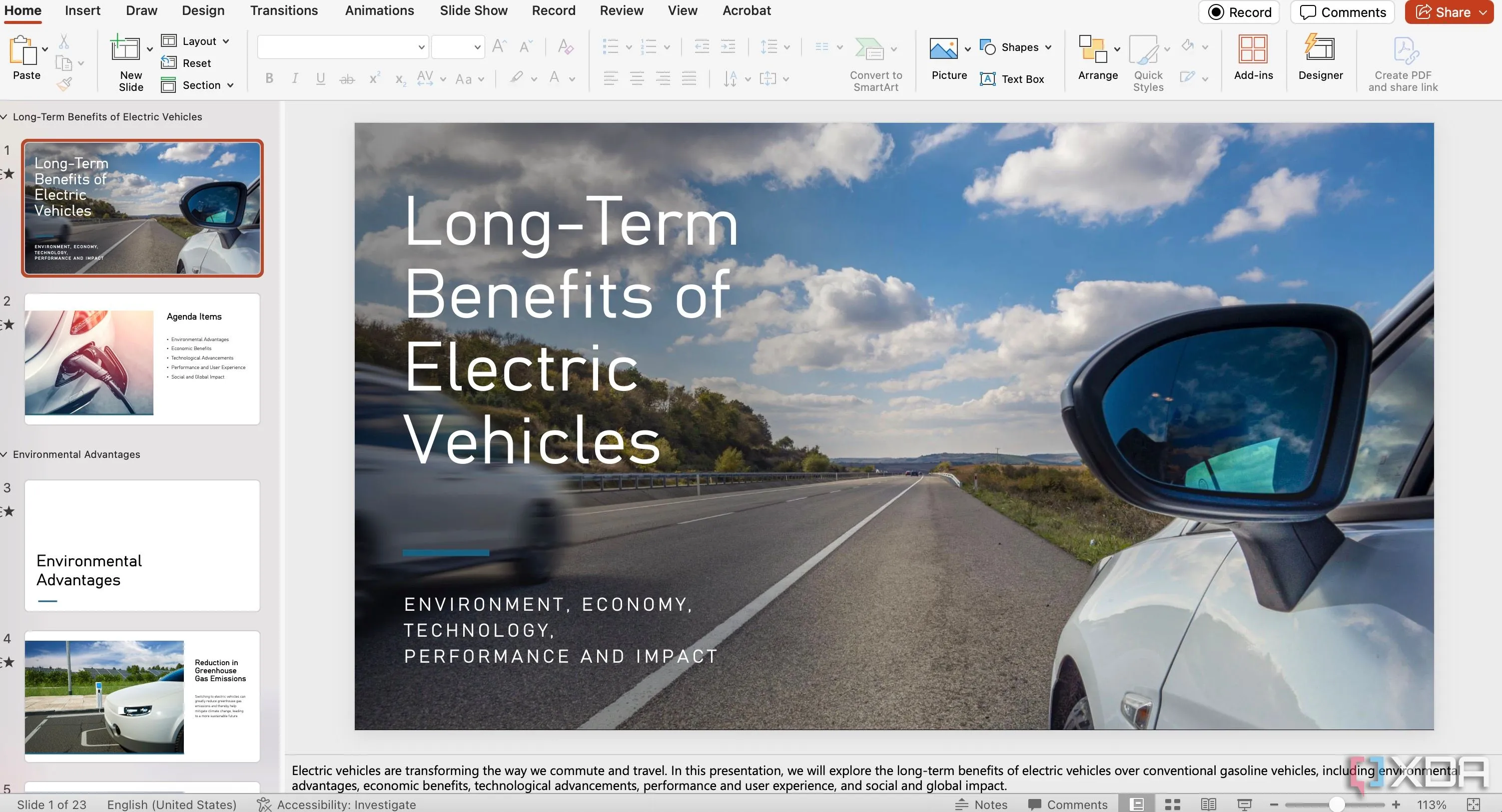 Hình ảnh minh họa bản trình bày PowerPoint và giao diện NotebookLM đang xử lý tài liệu
Hình ảnh minh họa bản trình bày PowerPoint và giao diện NotebookLM đang xử lý tài liệu
Ngoài ra, có một vài lý do tại sao tôi kết hợp PowerPoint với NotebookLM. Bất cứ khi nào tôi cần tạo một bản trình bày từ đầu, tôi phải tham khảo nhiều tài liệu, tệp PDF và ghi chú. Với NotebookLM, tôi có thể tóm tắt mọi thứ, tạo các điểm nói chính và trích xuất thông tin hữu ích chỉ bằng các câu lệnh văn bản. Sau đó, tôi có thể sử dụng các chi tiết này để xây dựng slide. Khi nhận được các bản trình bày lớn với hàng chục slide, tôi dựa vào NotebookLM để nhanh chóng tóm tắt chúng. Hãy cùng xem nó hoạt động như thế nào.
NotebookLM: Trợ Lý Đắc Lực Cho Các Bản Thuyết Trình Dài Hàng Chục Slide
Kích Hoạt Sức Mạnh AI Cho Mọi Nhu Cầu
Hãy chia sẻ với bạn một trải nghiệm gần đây minh họa hoàn hảo sức mạnh của NotebookLM trong việc xử lý các bản trình bày dài. Tôi được giao nhiệm vụ nắm bắt nhanh một tài liệu nội bộ quan trọng: một bản trình bày 25 slide có tiêu đề ‘Lợi ích dài hạn của xe điện’.
25 slide có vẻ không phải là một nhiệm vụ quá lớn, nhưng khi bạn đang quản lý nhiều dự án và cần nhanh chóng hiểu các lập luận cốt lõi cho một cuộc thảo luận sắp tới, việc đọc từng từ trên một slide đơn giản là không khả thi. Đó là lúc NotebookLM trở thành “người cứu tinh” tuyệt đối của tôi.
Sau khi áp dụng cách làm đã nêu, tôi đã tải toàn bộ bản trình bày vào NotebookLM dưới dạng nguồn. Bây giờ, thay vì cuộn trang một cách vô thức, tôi bắt đầu đặt các câu hỏi sau:
- Tóm tắt các lập luận chính cho việc áp dụng xe điện.
- Những tác động môi trường dự kiến của việc sử dụng EV rộng rãi là gì?
- Xe điện tác động như thế nào đến bối cảnh môi trường, kinh tế và công nghệ?
Khả năng ở đây là vô tận. Phần tuyệt vời nhất là NotebookLM tham chiếu chính xác số slide khi hiển thị câu trả lời. Tôi có thể dễ dàng nhấp vào số slide và tham khảo trực tiếp từ thanh bên.
Bạn có thể tự hỏi liệu Copilot trong PowerPoint có thể làm điều tương tự không. Điều đó đúng, nhưng nó yêu cầu phải đăng ký thêm 20 đô la mỗi tháng. Ngoài ra, Copilot bị giới hạn ở một bản trình bày duy nhất. Còn với NotebookLM, tôi có thể thêm các nguồn khác như các tệp PDF nghiên cứu liên quan về xe điện, một vài video YouTube thảo luận về cùng chủ đề, và nhận câu trả lời từ tất cả chúng cùng một lúc.
Vượt Xa Tính Năng Cơ Bản: NotebookLM Mang Lại Gì Thêm?
Ghi Chú Thông Minh, Tổng Quan Âm Thanh và Hơn Thế Nữa
Tiện ích của NotebookLM vượt xa một công cụ hỏi đáp cơ bản. Ví dụ, sau khi tôi đã tải lên một báo cáo dài hoặc một bản trình bày chi tiết như tài liệu về xe điện, tôi có thể sử dụng tính năng tổng quan âm thanh của nó. Đây là một trong những tính năng mà NotebookLM có thể làm mà không công cụ năng suất nào khác có thể sánh được.
Thay vì chỉ đọc các bản tóm tắt, tôi có thể tạo một cuộc thảo luận âm thanh theo phong cách podcast về các nguồn của mình. Điều này cực kỳ hữu ích khi tôi đang làm các công việc khác – dù là đang đi lại, tập thể dục, hay thậm chí chỉ đang nấu bữa tối. Nó giống như có hai “người dẫn chương trình” AI đang thảo luận các điểm chính trong nghiên cứu của tôi.
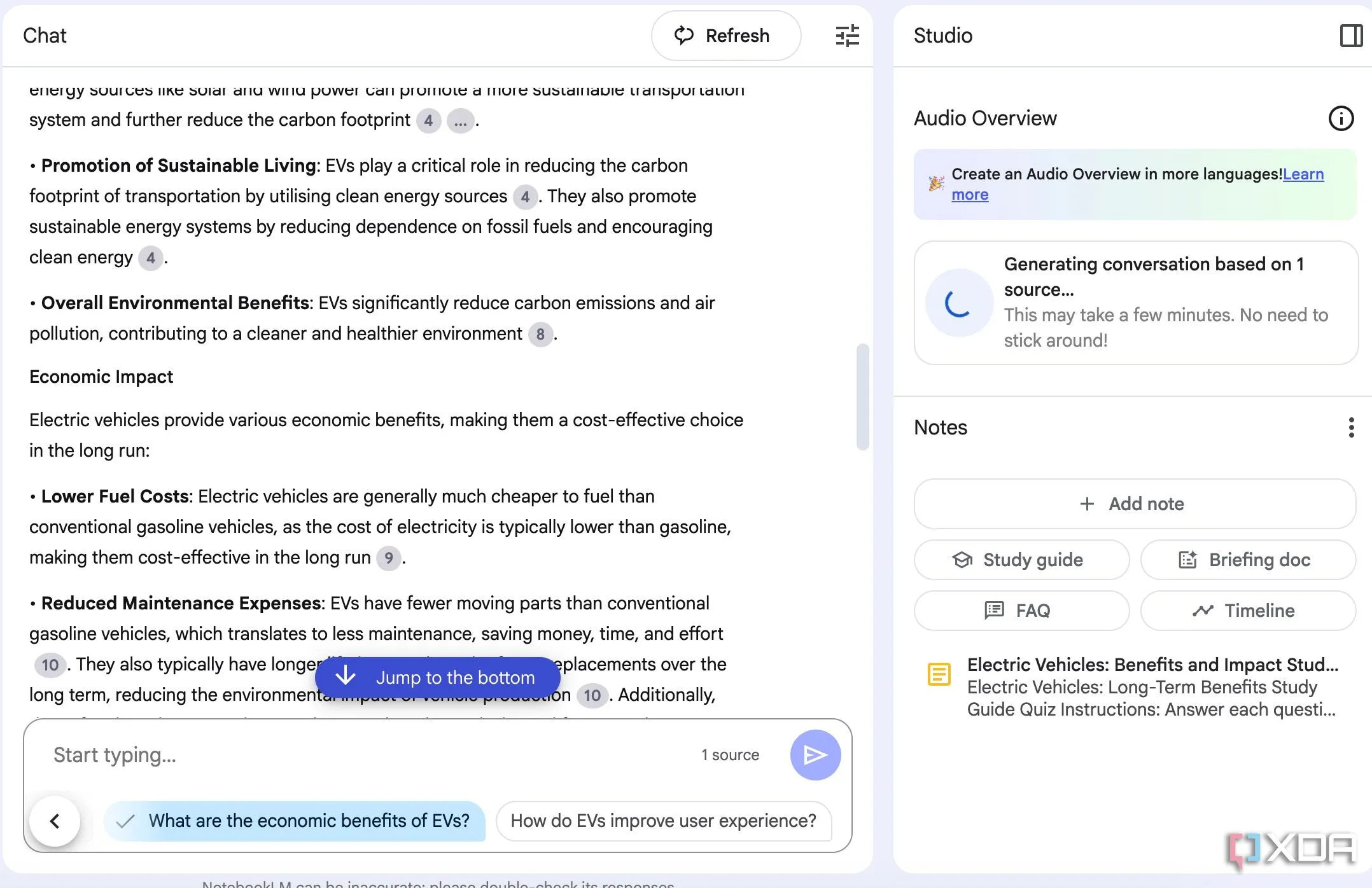 Giao diện tính năng "Audio Overview" của NotebookLM, minh họa khả năng tạo bản tóm tắt âm thanh từ tài liệu
Giao diện tính năng "Audio Overview" của NotebookLM, minh họa khả năng tạo bản tóm tắt âm thanh từ tài liệu
Tôi thậm chí có thể ghi nhanh các ghi chú, tạo một hướng dẫn học tập, và thậm chí lập sơ đồ tư duy dựa trên các bản trình bày và nguồn đã thêm.
Trong một kịch bản khác, giả sử tôi đang xây dựng một bản trình bày mới về các giải pháp năng lượng bền vững. Tôi sẽ tải tất cả các tài liệu nghiên cứu, bài viết và báo cáo liên quan của mình lên NotebookLM, và yêu cầu nó đưa ra các điểm chính, trích xuất dữ liệu cụ thể từ biểu đồ, sau đó chỉ cần sao chép và dán trực tiếp vào PowerPoint.
Tạm Biệt Các Slide Tẻ Nhạt!
Nhìn chung, một khi bạn đã trải nghiệm sự kết hợp giữa NotebookLM và PowerPoint, sẽ không có đường lui. Tôi không còn phải vật lộn để nhớ lại thông tin quan trọng một cách vội vàng. Thay vào đó, tôi có một trợ lý mạnh mẽ, thông minh ngay trong tầm tay để biến các slide phức tạp (và dài dòng) thành những thông tin chi tiết có thể hành động được.
Nếu bạn vẫn đang làm mọi thứ theo cách cũ, tôi thực sự khuyến khích bạn hãy thử nghiệm sự kết hợp này. Bên cạnh PowerPoint, tôi cũng sử dụng mẹo tương tự để dùng NotebookLM với Notion, và nó cũng mang lại hiệu quả tuyệt vời.


